요즘 대부분의 헤드폰 (스피커)은 "스테레오"유형으로 작동합니다. 즉, 일부 오디오 스트림은 한 헤드폰으로 전송되고 나머지는 다른 헤드폰으로 전송됩니다. 모노 오디오는 모든 오디오 스트림이 두 헤드폰으로 전송됨을 의미합니다. 이 기능은 다음과 같은 경우에 사용됩니다.
- 한쪽 귀의 청력 능력은 다른 귀보다 적습니다. 오디오 스트림이 두 헤드폰으로 전송되면 전체 오디오 스트림을 효율적인 귀에서들을 수 있습니다.
- 청각을 기반으로 결정을 내릴 때 게임 응용 프로그램에서
- 여행하는 동안 노래를 듣고 싶을뿐만 아니라 진행되는 공지 사항 등도 듣고 싶습니다.
이 기사에서는 시스템에서 모노 오디오 설정을 활성화 및 비활성화하는 다양한 방법을 살펴 보겠습니다.
방법 1: 설정에서
프레스 Windows + r 동시에 실행 창 열립니다, 입력 ms-settings: easyofaccess-audio 그리고 누르십시오 확인

모노 오디오 설정 활성화
설정-> 접근성-> 오디오 창에서 비녀장 ...에 모노 오디오 켜기

모노 오디오 설정 비활성화
설정-> 접근성-> 오디오 창에서 비녀장 버튼으로 끄다 아래에 모노 오디오 켜기
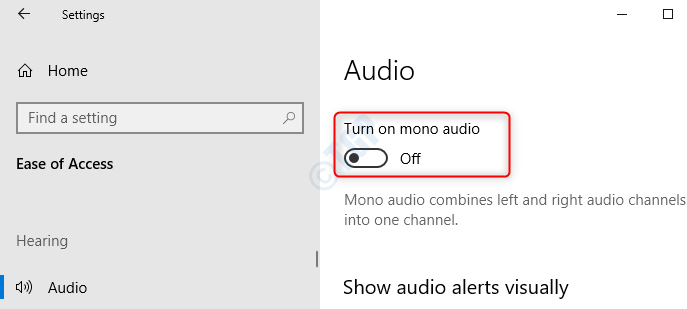
방법 2: 레지스트리 변경
보류 Windows + r 버튼을 함께 누르면 실행 창이 나타납니다. regedit, 그리고 누르십시오 확인

1 단계: 레지스트리 편집기에서 입력 또는 복사-붙여 넣기 또는 찾아보기 ...에 HKEY_CURRENT_USER \ Software \ Microsoft \ Multimedia \ Audio
2 단계: 오른쪽 아무 곳이나 오른쪽 클릭, 고르다 새로운 –> DWORD (32 비트) 값
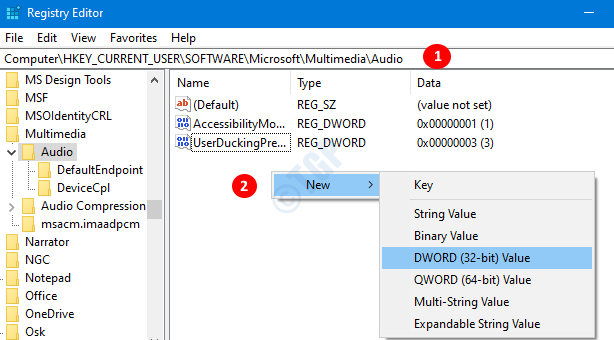
3 단계: 새로 생성 된 키의 이름을 다음과 같이 지정합니다. 접근성 MonoMixState 그리고 누르십시오 시작하다

4 단계: 오른쪽 클릭 접근성 MonoMixState 및 보도 수정

모노 오디오 설정 활성화
에서 DWORD (32 비트) 값 편집 창, 설정 1 아래의 가치 데이터 모노 오디오를 활성화하고 확인

모노 오디오 설정 비활성화
에서 DWORD (32 비트) 값 편집 창, 설정 0 아래의 가치 데이터 모노 오디오를 비활성화하고 확인

방법 3: PowerShell 사용
이 방법이 작동하려면 AccessibilityMonoMixState 레지스트리 키 에 존재 HKEY_CURRENT_USER \ Software \ Microsoft \ Multimedia \ Audio 위치. 그렇지 않은 경우 처음으로 방법 2를 따르고이 방법을 사용할 수 있습니다. 또한이 방법은 자동화 작업을 수행하는 데 유용합니다.
프레스 Windows + r 실행 창을 열고 입력하려면 파워 쉘 그리고 명중 확인

모노 오디오 설정 활성화
아래 명령을 입력하십시오 powershell 창에서 모노 오디오 설정을 활성화하고 시작하다
powershell -windowstyle hidden -command "Start-Process cmd -ArgumentList '/ s, / c, REG ADD "HKCU \ Software \ Microsoft \ Multimedia \ Audio"/ V AccessibilityMonoMixState / T REG_DWORD / D 1 / F & net stop "Audiosrv"& net start "Audiosrv" '-Verb runAs "

위에서 언급 한 명령은 다음과 같은 3 가지 명령의 조합입니다.
- AccessibilityMonoMixState 레지스트리 키에 값 1을 설정합니다.
- 오디오 서비스 중지
- 오디오 서비스 다시 시작
아래 이미지와 같이 명령 프롬프트가 열리고 변경되고 메시지가 표시되는 것을 볼 수 있습니다.

이제 모노 오디오가 활성화 된 것을 볼 수 있습니다.
모노 오디오 설정 비활성화
powershell에서 아래 명령을 입력하여 모노 오디오 설정을 비활성화 할 수 있습니다.
powershell -windowstyle hidden -command "Start-Process cmd -ArgumentList '/ s, / c, REG ADD "HKCU \ Software \ Microsoft \ Multimedia \ Audio"/ V AccessibilityMonoMixState / T REG_DWORD / D 0 / F & net stop "Audiosrv"& net start "Audiosrv" '-Verb runAs "
이 경우에도 명령 프롬프트가 열리고 명령을 통해 변경이 이루어지며 메시지가 표시됩니다.
그게 다야. 이것이 유익했기를 바랍니다. 읽어 주셔서 감사합니다!

![Windows 10에서 발생하는 오디오 / 사운드 팝 수정 [해결됨]](/f/109b2af339af9774474af78b6e93cf4f.png?width=300&height=460)
